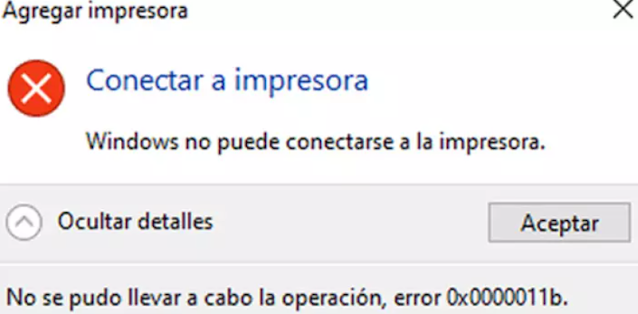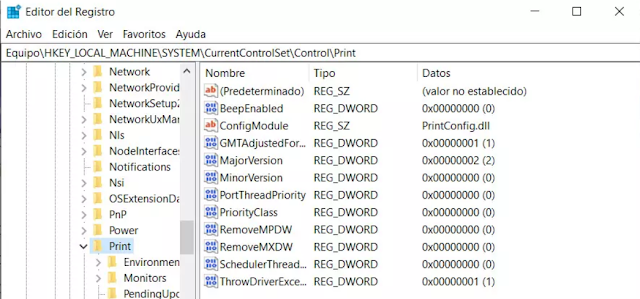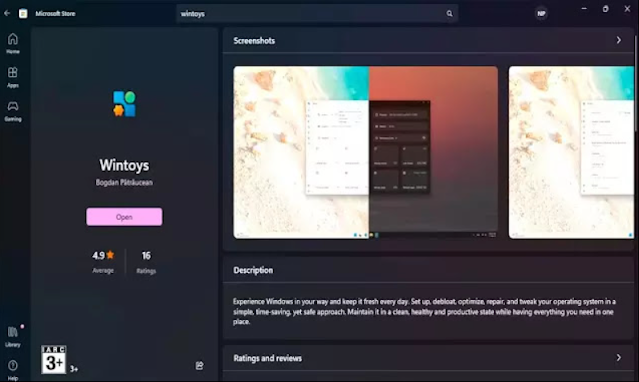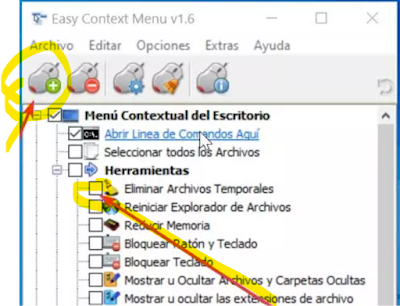En este nuevo post te estare compartiendo un simple truco que te permitira realizar las descargas mas rapidas en Google Chrome incluso con multiples archivos. Chrome tiene una función poco conocida que, si la activás, puede hacer que tus descargas vayan mucho más rápido. No la vas a encontrar ni en Edge ni en Firefox por el momento.
A veces pasa que una descarga se cancela, se borra o
simplemente se queda trabada en cierto porcentaje. Aunque tener una buena
conexión a internet es clave para que termine bien, también hay algunos ajustes
que vale la pena probar si querés que las descargas en Chrome vayan más rápido
NOTA: No somos responsable del mal uso de esta guia/informacion, si lo intenta que sea bajo tu responsabilidad.
Como puedo encontrar el truco.
Dentro de las opciones avanzadas de Chrome, hay una función llamada "Descarga Paralela" que puede marcar la diferencia. Para activarla, solo tenés que entrar en “chrome://flags/”, buscar esa opción y cambiar su estado a "Enabled". Con eso, Chrome empezará a dividir los archivos en varias partes para descargarlos al mismo tiempo, lo que mejora notablemente la velocidad.
Esta función fue pensada justamente para acelerar las descargas que hacés desde Internet usando Chrome. ¿La diferencia con el sistema tradicional? En lugar de usar una sola conexión, divide el archivo en varias partes y las baja al mismo tiempo. Así se aprovecha mejor tu ancho de banda y todo se descarga mucho más rápido
!ATENCION!
Eso sí, vale la pena aclarar que la función de Descarga Paralela sigue siendo experimental. Por eso, si en algún momento notás algún fallo o comportamiento extraño en las descargas, lo más recomendable es desactivarla y esperar a una próxima actualización de Chrome.
Espero que esa pequeña guia sea de buena utilidad.